Zurücksetzen der Eingabeaufforderung in das Windows + X Hauptbenutzermenü

Wenn Sie das Windows 10 Creators Update installieren, stellen Sie möglicherweise fest, dass die Eingabeaufforderung im Menü Hauptbenutzer fehlt. Hier ist, wie man es zurückbekommt:
Das Creators Update bringt viele Änderungen mit sich, einschließlich der Ersetzung der Eingabeaufforderung mit PowerShell im Power Users Menü, wenn Sie Windows + X drücken oder mit der rechten Maustaste auf das Startmenü klicken. Während PowerShell ist großartig, wir haben, dass viele Leute bevorzugen mit Command Prompt - vor allem wenn Sie es nur gelegentlich verwenden und es ist einfach nicht wert, ein neues Werkzeug zu lernen. Wenn Sie die Eingabeaufforderung zurück in das Menü stellen möchten, hat Microsoft es sehr einfach gemacht.
Drücken Sie Windows + I, um die Einstellungen App zu öffnen. Klicken Sie im Haupteinstellungen-Fenster auf "Personalisierung".
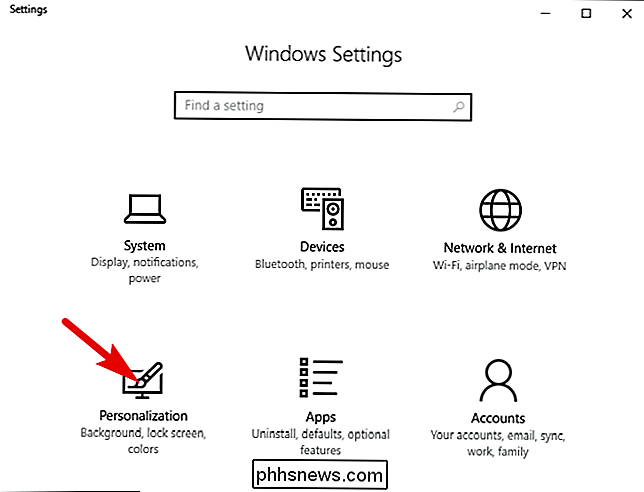
Wählen Sie auf der Seite "Personalisierung" die Registerkarte "Taskbar" auf der linken Seite. Scrollen Sie auf der rechten Seite nach unten und deaktivieren Sie die Option "Eingabeaufforderung mit Windows PowerShell ersetzen".
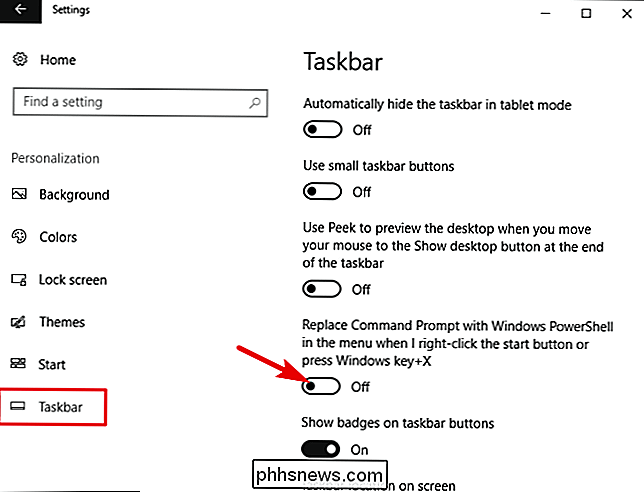
Wenn Sie nun Windows + X drücken, sehen Sie die Eingabeaufforderung an der richtigen Stelle.
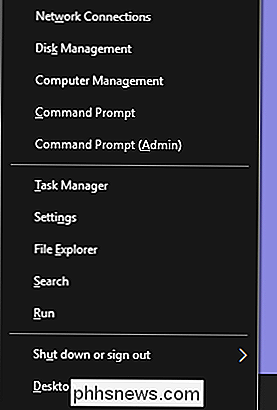
Zum Glück Windows machte es einfach zu wählen, welches Tool im Power Users-Menü angezeigt wird. Wenn nur alle Änderungen so einfach rückgängig gemacht werden können!

So erhöhen Sie die Auflösung der Bewegungsmeldekamera
Standardmäßig ist die Bewegungskamera, die mit dem Home Security System von Abode geliefert wird, auf eine niedrigere Auflösung eingestellt, aber Sie können die Auflösung erhöhen wenn Sie ein besseres Bild der Bewegungskamera wünschen. Es gibt zwei verschiedene Auflösungen, zwischen denen Sie wählen können: 320 × 240 und 640 × 480.

Einrichten von Wink "Robots" zum Automatisieren Ihrer Smarthome-Geräte
Der Wink Hub ist ein großartiger Allround-Smarthome-Hub, mit dem Sie Hunderte von verschiedenen Geräten anschließen können Hersteller. Darüber hinaus können Sie Geräte automatisieren, so dass sie gemeinsam den Alltag erleichtern. VERWANDT: So richten Sie den Wink Hub ein (und starten das Hinzufügen von Geräten) Dies wird mit Wink Robots erreicht.



